Offres prenant en charge cette fonctionnalité : Entreprise
Ajouter ou refuser l’accès au contenu de l’article pour les comptes d’équipe, les groupes de comptes d’équipe, les comptes de lecteur et les groupes de lecteurs sur le Knowledge base portal ou le Knowledge base site.
Accéder au contrôle d’accès aux articles
Accédez à l’article souhaité dans l’éditeur de documentation.
Cliquez sur l’icône More () dans l’en-tête de l’article, puis cliquez sur Security.
Vous avez le choix entre deux options
Un panneau Assign content access apparaîtra.
Vous pouvez gérer l’accès à l’article pour les comptes d’équipe ou les lecteurs.
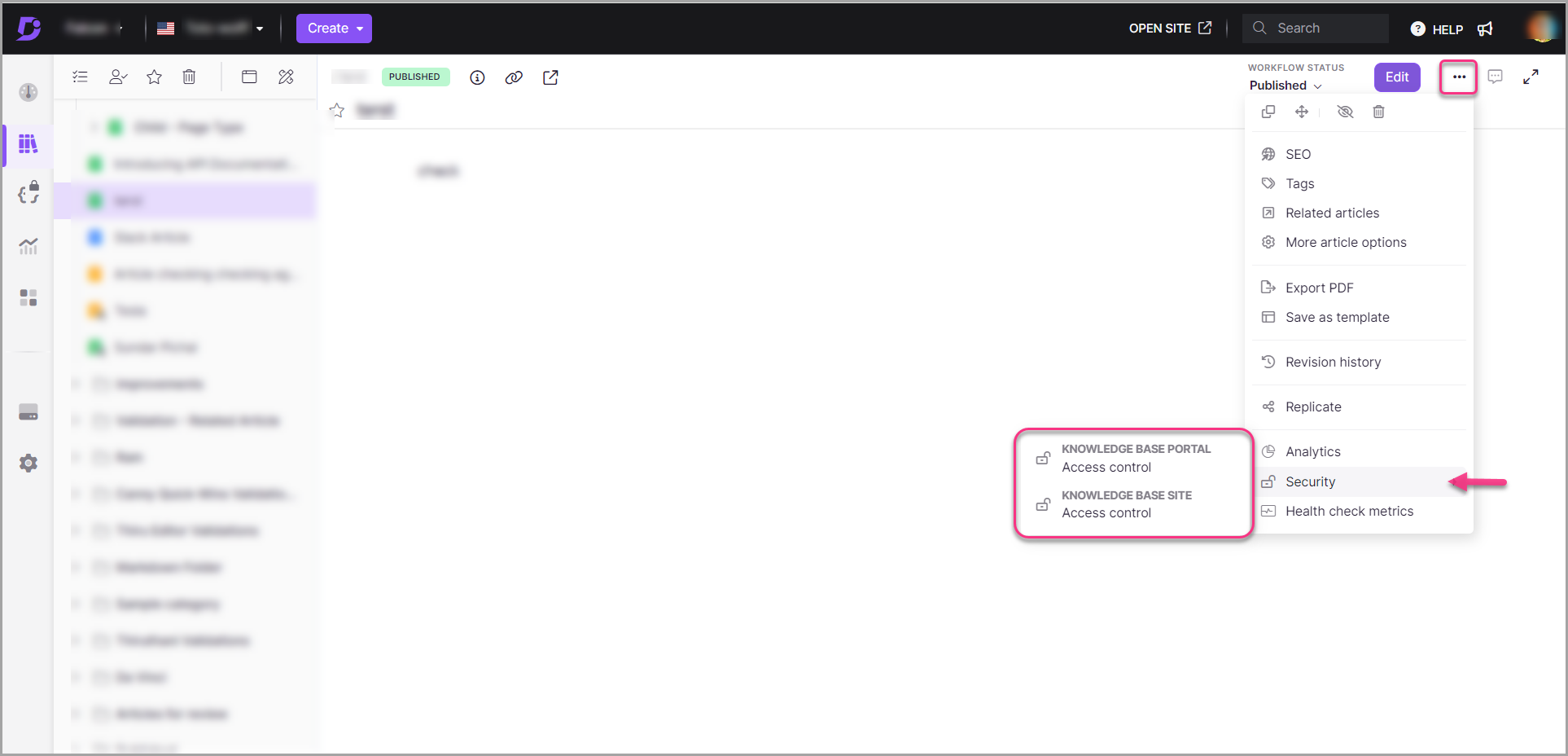
Portail de la base de connaissances
Pour modifier l’accès aux articles sur le portail, sélectionnez le contrôle d’accès au portail de la base de connaissances.
Pour les comptes d’équipe et les groupes de comptes d’équipe
L’accès au portail fait référence à l’accès par lequel le contenu et les paramètres de l’article sont mis à jour ou supprimés.
Le panneau Attribuer l’accès au contenu : portail de la base de connaissances s’affiche avec la liste des comptes d’équipe existants.
Si aucun compte n’est répertorié, cliquez sur Assign article access pour attribuer des membres à l’équipe.
Sélectionnez le compte d’équipe souhaité et cliquez sur Apply.
Dans la section Compte d’équipe , vous pouvez effectuer des opérations telles que Modifier, Refuser et Supprimer.
Une fois cela fait, cliquez Site access.
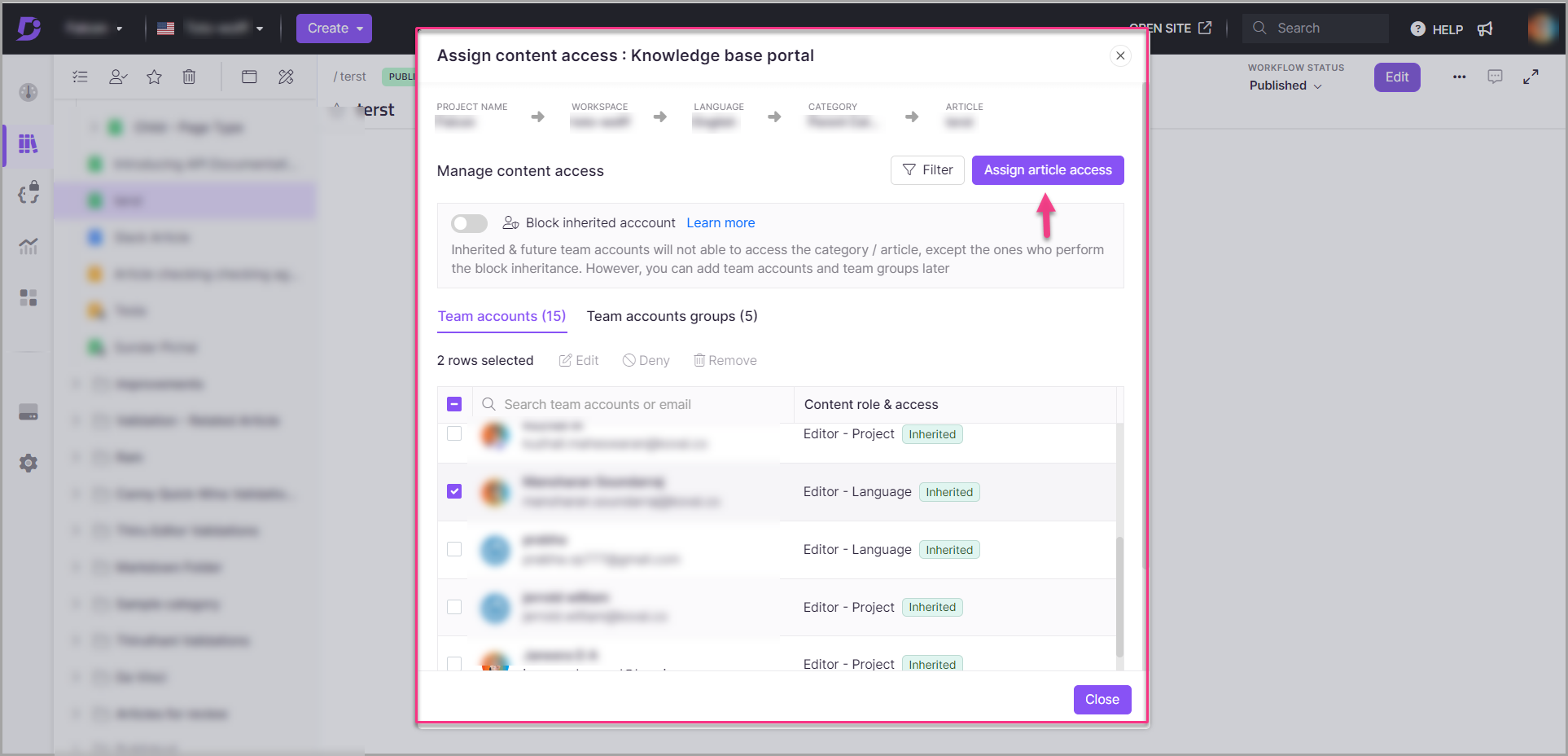
Site de la base de connaissances
Pour modifier l’accès de l’article sur le site, sélectionnez le contrôle d’accès au site de la base de connaissances.
Pour les lecteurs et les groupes de lecteurs
L’accès au site fait référence à l’accès à la vue de l’article publié sur le site privé ou à base de connaissances mixte.
Pourquoi cette option est-elle inactive ?
Cette option serait inactive (grisée) si l’accès au site de la base de connaissances est défini sur Public.
Le panneau Attribuer l’accès au contenu : site de la base de connaissances s’affiche avec la liste des lecteurs existants.
Si aucun lecteur n’est répertorié, cliquez sur Assign article access pour attribuer des comptes de lecteur.
Sélectionnez le compte de lecteur souhaité et cliquez sur Apply.
Dans la section Lecteurs , vous pouvez effectuer des opérations telles que Refuser et Supprimer.
Une fois cela fait, cliquez sur Site access.
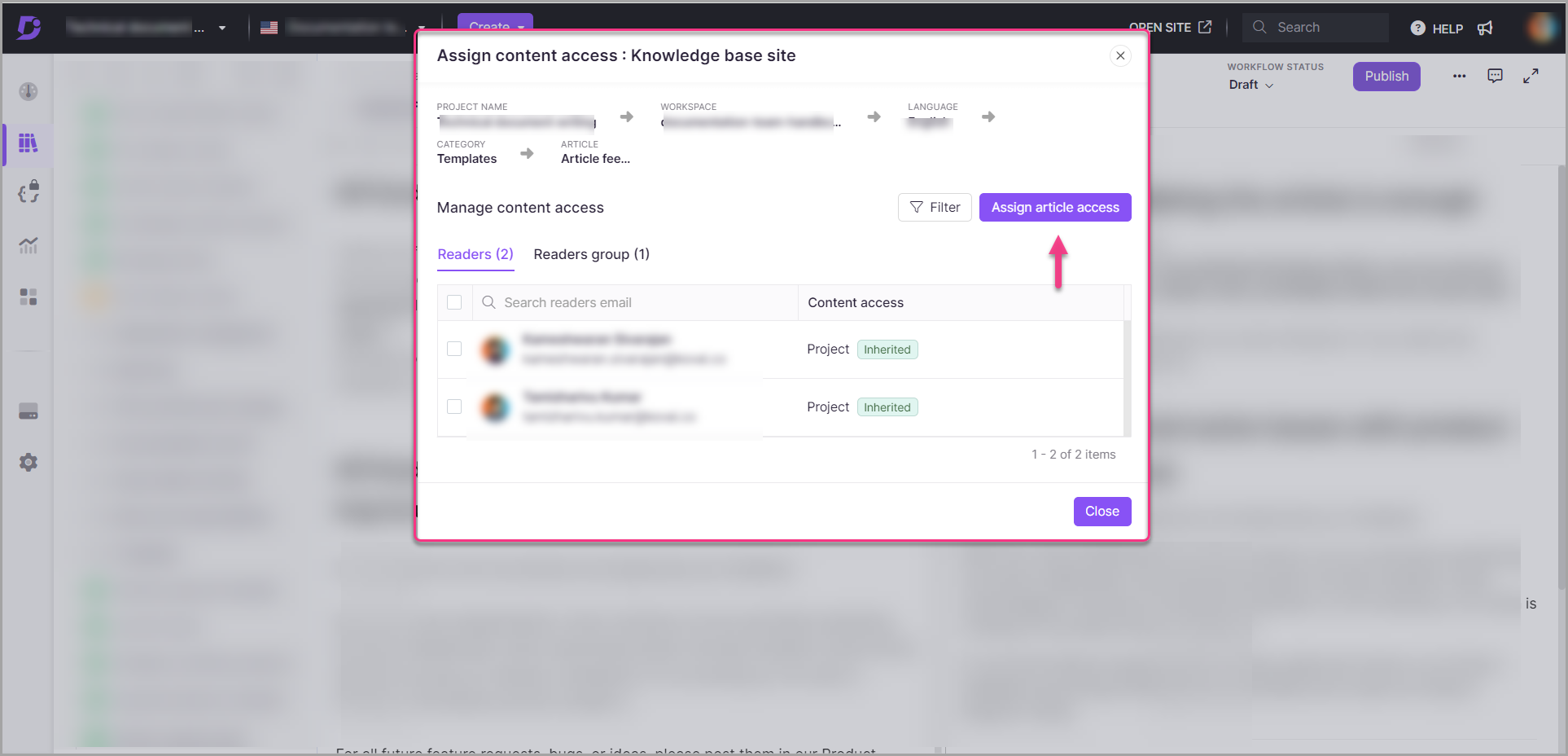
Foire aux questions
Une fois que l’accès au portail de la base de connaissances est refusé pour un compte d’équipe ou un groupe, comment peut-il être restauré ?
Si l’accès est refusé pour un compte d’équipe, celui-ci n’est pas répertorié. Pour rétablir l’accès, cliquez sur Assign article access et ajoutez à nouveau le même compte d’équipe.
Une fois que l’accès au site de la base de connaissances est refusé à un lecteur ou à un groupe, comment peut-il être restauré ?
Si l’accès est refusé pour un compte lecteur, le compte lu ne sera pas répertorié. Pour rétablir l’accès, cliquez sur Assign article access et ajoutez à nouveau le même compte de lecteur.
Puis-je donner accès à une catégorie entière à un compte d’équipe tout en limitant l’accès à des articles spécifiques de cette catégorie ?
Oui, dans Document360, vous pouvez accorder l’accès à une catégorie entière à un compte d’équipe tout en limitant l’accès à des articles spécifiques dans cette catégorie.
Comment puis-je refuser l’accès à un article spécifique pour un compte d’équipe ?
Pour refuser l’accès à un article spécifique pour un compte d’équipe, procédez comme suit :
Dans le portail de la base de connaissances, accédez à l’article spécifique et cliquez sur l’icône More () dans l’en-tête de l’article.
Accédez à Security > Knowledge base portal.
La liste des comptes d’équipe s’affiche.
Passez la souris sur le compte d’équipe souhaité et cliquez sur l’icône Refuser ().
Comment puis-je accorder l’accès à une catégorie pour un compte d’équipe ?
Pour accorder l’accès à une catégorie pour un compte d’équipe,
Accédez à la catégorie à laquelle vous souhaitez donner accès dans le portail de la base de connaissances.
Cliquez sur l’icône More () > Security > Knowledge base portal > Assign category access.
Sélectionnez le compte d’équipe souhaité et cliquez sur Apply.
Puis-je gérer l’accès au niveau de l’article de manière indépendante au sein d’une catégorie ?
Oui, Document360 vous permet de gérer indépendamment l’accès au niveau de l’article au sein d’une catégorie. Vous pouvez accorder ou refuser l’accès à des articles spécifiques même si l’utilisateur a accès à l’ensemble de la catégorie.
Que se passe-t-il si je refuse l’accès à un article qui fait partie d’une catégorie à laquelle l’utilisateur a accès ?
Si vous refusez l’accès à un article spécifique, l’utilisateur ne pourra pas voir ou interagir avec cet article, même s’il a accès au reste de la catégorie. Les restrictions appliquées au niveau de l’article remplaceront les autorisations au niveau de la catégorie pour cet article spécifique.
Pourquoi ne puis-je pas voir la structure des catégories et des articles sur le site de la base de connaissances telle qu’elle apparaît sur le portail ?
Si vous ne parvenez pas à voir la structure de la catégorie et de l’article sur le site de la base de connaissances, cela peut être dû aux paramètres d’accès JWT. Si le groupe de lecteurs n’a pas accès à des catégories spécifiques, celles-ci ne seront pas visibles par eux.
Pour résoudre ce problème, assurez-vous que l’accès au contenu correct est accordé au groupe de lecteurs. Si le problème persiste, veuillez contacter notre équipe d’assistance pour obtenir de l’aide.
Comment puis-je rendre public un article tout en gardant tous les autres privés dans le site de la base de connaissances ?
Vous pouvez configurer un seul article en tant que public tout en gardant tous les autres articles privés dans un projet mixte en procédant comme suit :
Définissez l’accès au site de l’espace de travail sur public :
Accédez à () dans la barre de navigation de gauche de l' Knowledge base portal.
Dans le volet de navigation de gauche, accédez à Users & security > Site access.
Localisez l’espace de travail dans lequel l’article souhaité est créé.
Définissez la Site access de cet espace de travail sur Public.
Configurez tous les autres articles comme privés :
Accédez à la section Documentation ().
Pour chaque article ou catégorie que vous souhaitez garder privé.
Passez la souris sur l’article ou la catégorie, puis cliquez sur l’icône More ().
Sélectionnez Security > Knowledge base site.
Dans le panneau Assign content access , choisissez Private et cliquez sur Fermer.
Assurez-vous que l’article que vous souhaitez rendre public reste en mode d’accès Public .
Ce faisant, seul l’article spécifié sera accessible au public, tandis que tous les autres resteront privés.
